
Michael Cain
0
4082
1121
Vil du have en bedre Wi-Fi-forbindelse på din MacBook? Først vil du lære dig selv, hvordan trådløse netværk fungerer, og derefter begynde at optimere dem. OS X leveres med værktøjer, der kan hjælpe.
Vi har talt om at optimere dit hjemm Wi-Fi-modtagelse Trådløs Feng Shui: Sådan optimeres dit hus til den bedste Wi-Fi-modtagelse Trådløs Feng Shui: Sådan optimeres dit hus til den bedste Wi-Fi-modtagelse Opsætning af et Wi-Fi-netværk bør være et let udsigt, skal det ikke? Jeg mener, et hus er en lukket boks, og du skulle tro, når du placerer en enhed, der transmitterer trådløse signaler i alle retninger ... og forklarede de trådløse netværksbetingelser, som alle burde kende Trådløst netværk Forenklet: De betingelser, du burde vide Trådløst netværk forenklet: De betingelser, du skal vide, Kender du forskellen mellem et "adgangspunkt" og et "ad hoc-netværk? Hvad er en" trådløs repeater ", og hvordan kan det forbedre dit hjemmenetværk? Men hvis du virkelig vil forbedre tingene, du har brug for en nøjagtig måde at måle din forbindelse på.
Heldigvis leveres din MacBook med en række nyttige værktøjer til diagnosticering af netværksproblemer, plus der er en håndfuld tredjepartsværktøjer, der giver dig endnu mere information.
Resumér din nuværende forbindelse
En masse Mac-brugere ved ikke dette, men OS X leveres med nogle ret avancerede trådløse overvågningsværktøjer ude af boksen. Du skal bare vide, hvor du finder dem. Du ved sandsynligvis, at hvis du klikker på Wi-Fi-ikon i menulinjen, får du en liste over trådløse netværk i nærheden.
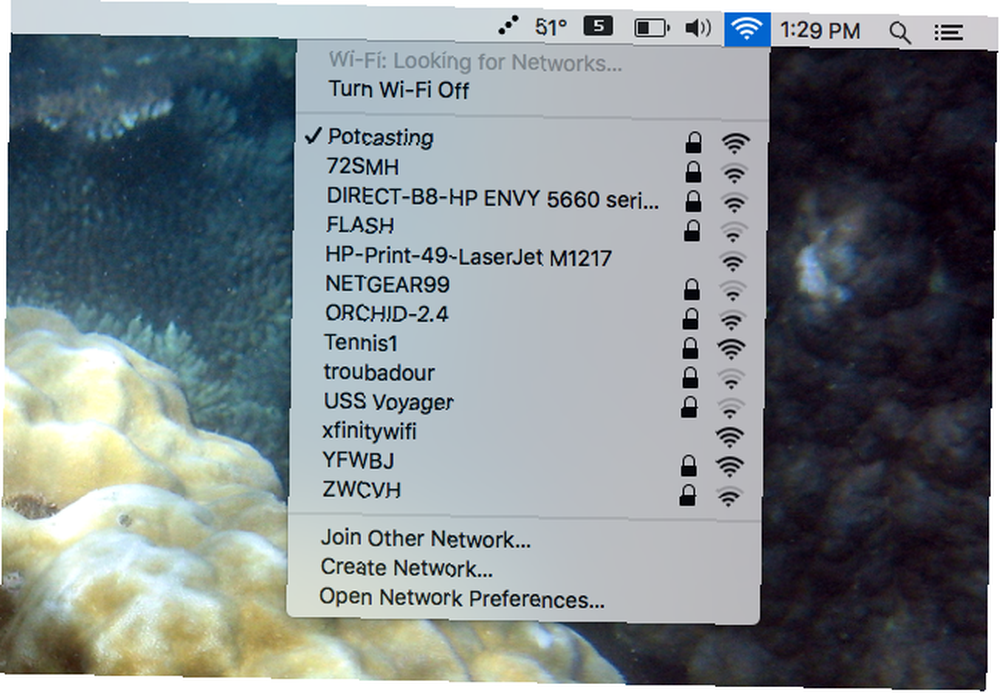
Her er et nyttigt trick: hold mulighed , og klik derefter på Wi-Fi-ikon i menulinjen. Du kan se meget mere information om det netværk, du i øjeblikket har forbindelse til.
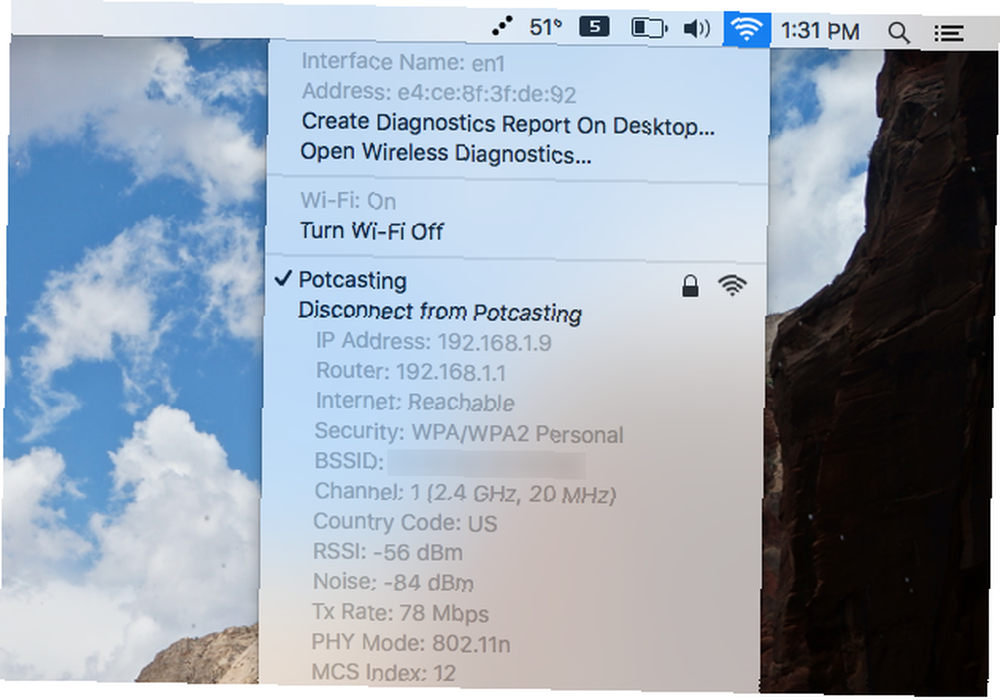
Der er mange ting, som din Mac-valgmulighedstast kan gøre 20 ting, du ikke vidste, du kunne gøre med Mac-optionstasten. 20 Ting, du ikke vidste, du kunne gøre med Mac-optionstasten. Kommandoen stjæler rampelyset på din Mac-tastatur, men det er valgmuligheden, der er den rigtige helt. , men denne er virkelig nyttig til at se en oversigt over dit nuværende netværk. Her er, hvad al denne information betyder, startende fra toppen:
- IP-adresse: Din computers IP på det lokale netværk.
- Router: Routerens IP på det lokale netværk. Du har brug for dette, hvis du vil konfigurere din router Sådan konfigureres din router til at gøre dit hjemmenetværk virkelig sikkert Sådan konfigureres din router til at gøre dit hjemmenetværk virkelig sikkert Standard routerindstillinger sætter dit netværk i fare, så freeloading fremmede kan klemme bredde og potentielt begå forbrydelser. Brug vores resume til at konfigurere dine standard routerindstillinger for at forhindre uautoriseret adgang til dit netværk. .
- Internet: Giver dig mulighed for at vide, om internetadgang er tilgængelig over det aktuelle netværk eller ej.
- Sikkerhed: Giver en oversigt over den slags kryptering, der bruges af det netværk, du i øjeblikket har forbindelse til.
- BSSID: MAC-adressen (medieadgangskontrol) på den router, du er tilsluttet, nyttig til at identificere adgangspunkter på et netværk med mere end et.
- Kanal: Den frekvens, din router bruger. Du ønsker måske at ændre dette, hvis der er for meget interferens.
- Landekode: Fortæller dig hvilken nation routeren var designet til at arbejde i. Forskellige lande bruger lidt forskellige frekvenser, afhængigt af radiobestemmelser.
- RSSI: Modtaget signalstyrkeindikation, en måde at måle, hvor kraftigt signalet i øjeblikket er.
- Støj: En måde at måle, hvor meget andre signaler forstyrrer din Wi-Fi-forbindelse
- TX-sats: Den maksimale hastighed, du kan forvente med dit aktuelle signal.
- PHY-tilstand: Den type forbindelse, som din router tilbyder.
- MCS-indeks: Kan bruges til at beregne den maksimale båndbredde på din nuværende forbindelse.
Det er ganske lidt information, alt nemt at få adgang til med bare et tastetryk og et klik. Men hvis du vil have mere, behøver du ikke kigge meget langt: En verden af data er blot et par tastetryk væk.
Se information om andre netværk i nærheden
Klik på Wi-Fi-ikonet igen, mens du holder mulighed nøgle, men denne gang klik Åbn trådløs diagnose.
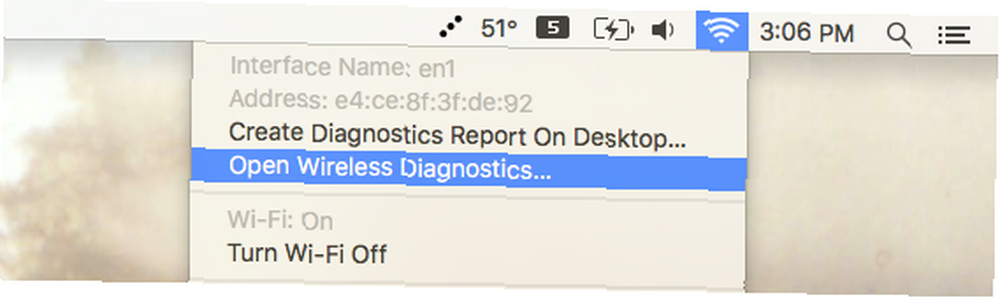
Dette åbner en app, der primært er designet til at hjælpe dig med at guide dig gennem vanskeligheder med din trådløse forbindelse.
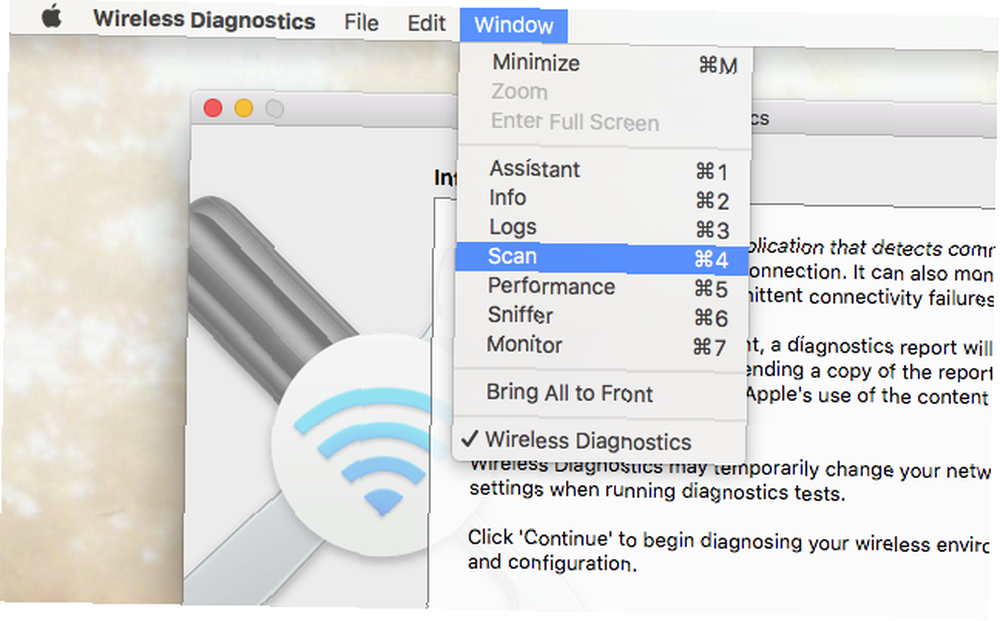
I stedet for at følge trinnene, skal du dog klikke på Vindue i menulinjen, og klik derefter på Scan. Dette åbner et vindue, der giver dig mulighed for at se alle de oplysninger, vi så ovenfor, men for hvert synligt netværk kan din Mac registrere. Din nuværende forbindelse kan ses med fed skrift.
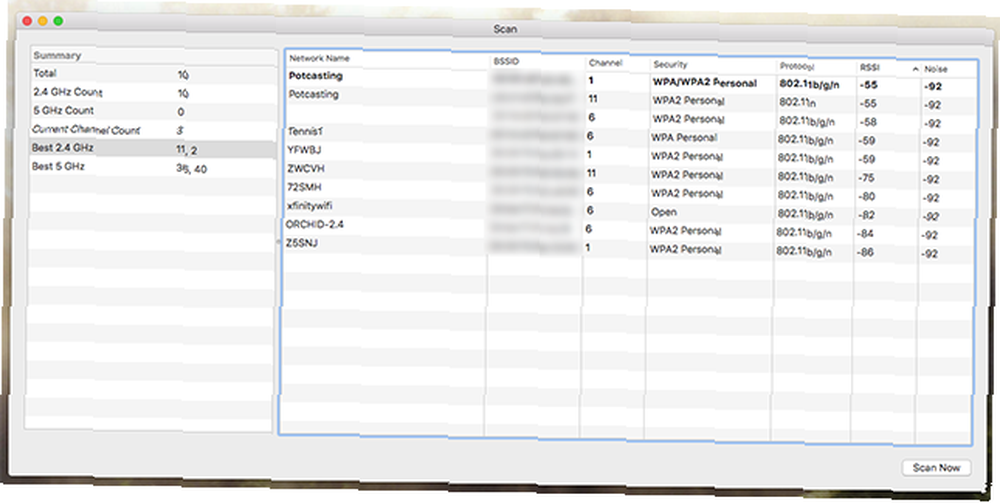
Der er mange måder, du kan bruge disse oplysninger på, især hvis dit Wifi-signal i øjeblikket er svagt eller regelmæssigt falder ud. Start: hvis der er for mange netværk, der bruger den samme kanal i et område, vil interferensen være stor.
Apropos interferens: Hvis du vil have en idé om, hvor i dit hus signalet alvorligt bliver forstyrret, skal du klikke på Vindue i menulinjen igen, og klik derefter på Ydeevne. Du får en monitor i realtid:
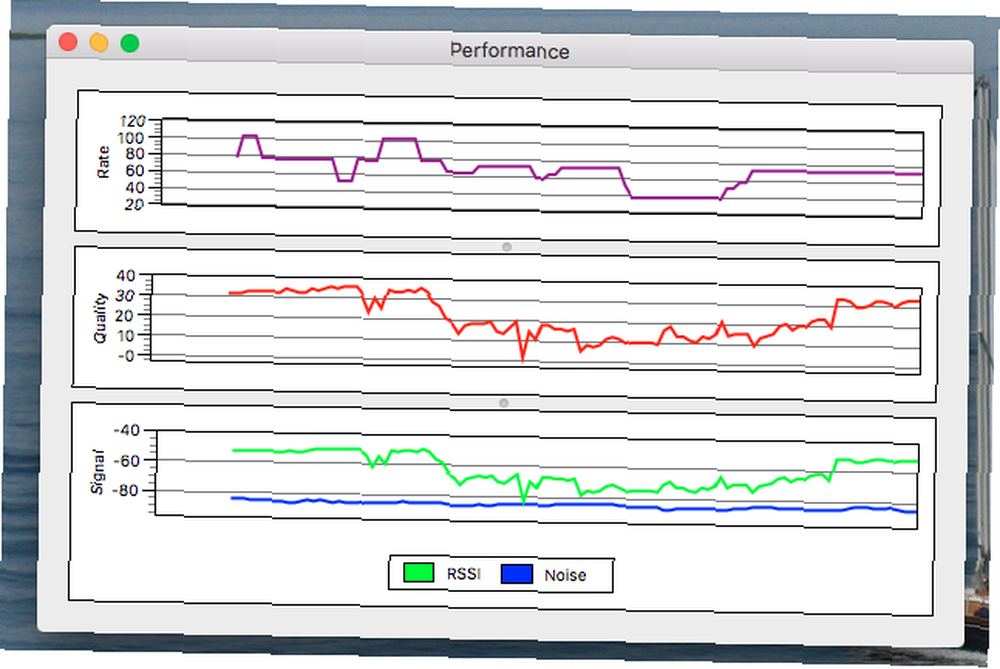
Gå rundt, og du kan se, hvordan din bevægelse påvirker ydeevnen. Du ønsker at holde hastigheden, kvaliteten og signalet højt og støjen så lav som muligt. Det er pænt, men lad os fortsætte med at gå ned i dette kaninhul og finde endnu mere information.
Tredjepartsapps tilbyder endnu mere information
Værktøjerne, der følger med OS X, giver dig adgang til alle mulige nøglepunkter, men hvis du vil have endnu mere, er der et antal tredjepartsværktøjer derude, der kan hjælpe dig med at lære endnu mere.
For eksempel: NetSpot er gratis til ikke-kommerciel brug og giver dig adgang til mere information end ovenstående metoder.
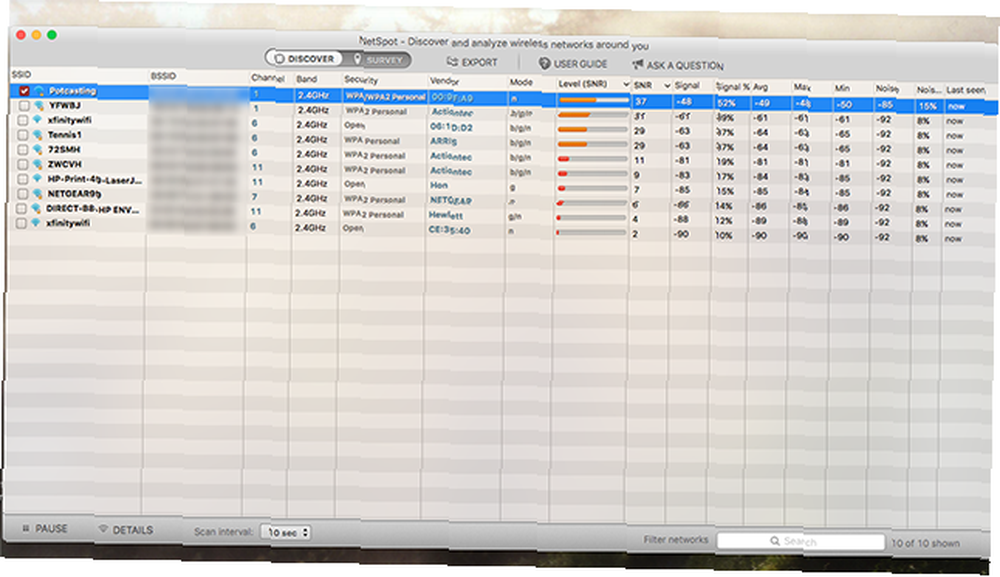
I modsætning til Apples medfølgende værktøj, fortsætter dette med at scanne hvert synligt netværk hvert 10. sekund. Det betyder, at du kan gå rundt og se, hvor dit signal er svagest, og hvilke andre netværk, der forårsager interferens. Det Signal til støj forholdsindikator er en stor hjælp her, fordi du hurtigt kan konstatere, hvordan signalet ændrer sig, når du går rundt.
Og det bliver bedre: Som vi har skitseret før, kan du faktisk gå rundt og lave et kort over dit Wi-Fi-signal Kort din trådløse netværks signalstyrke med NetSpot Kort din trådløse netværks signalstyrke med NetSpot. Dette hjælper dig med at finde svage punkter, som du kan adressere ved at ændre din routers kanal, flytte din router eller bruge en Wi-Fi-extender Sådan fungerer Wi-Fi Extenders og 3 bedste, du skal købe, hvordan Wi-Fi Extenders fungerer & 3 Bedste Du skal købe Wi-Fi-forlængere, som nogle gange kaldes Wi-Fi-repeatere eller Wi-Fi-boostere, øger signalet fra din trådløse router. .
Der er også nogle andre programmer, der er værd at tjekke ud:
- WiFi Radar Pro tilbyder en enkel grænseflade til en masse af ovenstående oplysninger - $ 12, med en gratis prøveperiode.
- iStumbler registrerer ud over WiFi også Bluetooth-signaler -$ 25, med en gratis prøveperiode.
- Kismac2 er et open source Mac-værktøj til scanning af netværk. Vi har nævnt den nu forladte forgænger før To Awesome Gratis WiFi Scannere til Mac To Awesome gratis WiFi Scannere til Mac. Der er i øjeblikket ikke en stabil version tilgængelig, og en prøveversion resulterede i mere end et par problemer, men indtil videre er det et meget kraftfuldt værktøj, som vi let kunne se os selv tjekke, når fejlene er udarbejdet - ledig.
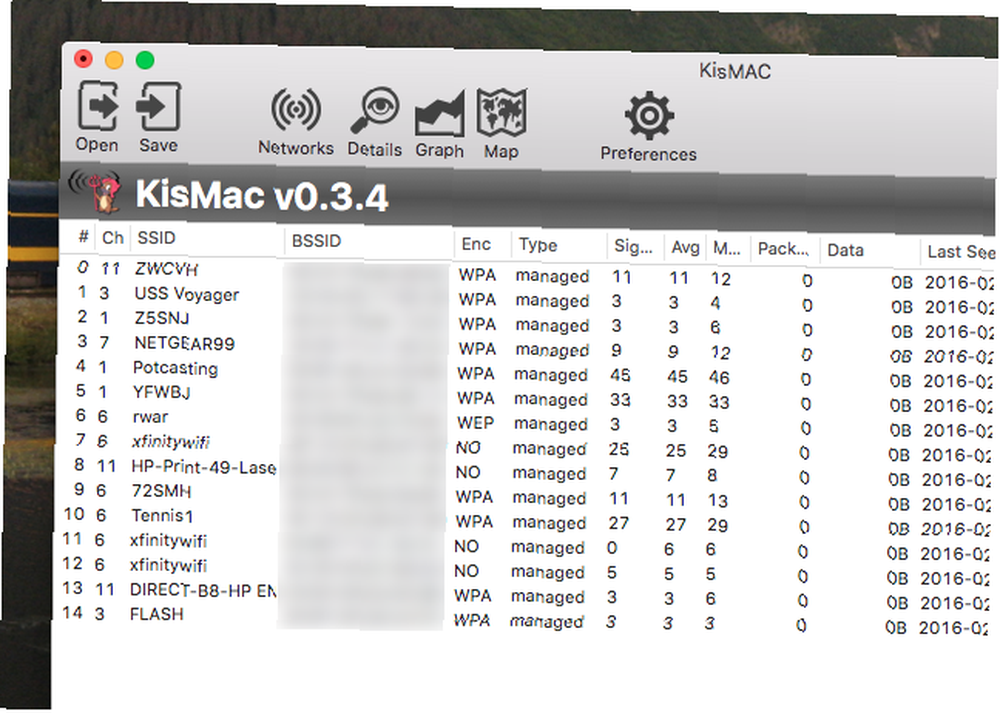
Hvordan scanner du trådløse forbindelser på din Mac?
Dette er de bedste Wi-Fi-værktøjer, vi har fundet til Mac, men vi er altid forbløffet over, hvad vores læsere formår at finde. Så vi vil vide: hvilke værktøjer har du brugt til at forbedre din Mac's Wi-Fi-signal?
Og mens du tænker på Wi-Fi, hvorfor ikke læse, hvordan du ser, om nogen stjæler din Wi-Fi, hvordan du kontrollerer, om nogen stjæler din WiFi & hvad du kan gøre ved det, hvordan du kontrollerer, om nogen stjæler din WiFi og hvad du kan gøre ved det, eller hvordan du skjuler dit WiFi-netværk Sådan skjuler du dit Wi-Fi-netværk og forhindrer det i at blive set Sådan skjuler du dit Wi-Fi-netværk og forhindrer det i at blive set. Trådløse netværk er mindre sikre end kablede netværk. Vil du skjule din router? Sådan gør du, og hvorfor du ikke skulle gøre det. . Selvom ovenstående metoder naturligvis afslører skjulte Wi-Fi-netværk, hvilken slags der skjuler dem til at føles meningsløse, men du får ideen.
Fortæl os alle tip, du har til at dele, og alt det andet, du gerne vil vide, i kommentarerne nedenfor.











